php小編西瓜為您介紹如何在Adobe PhotoShop CS6中文版製作藍天白雲。透過合理運用PS的工具和濾鏡,可以輕鬆實現逼真的藍天白雲效果。接下來,我們將詳細介紹具體的操作步驟,讓您快速掌握這項技巧。
新建一個圖層。
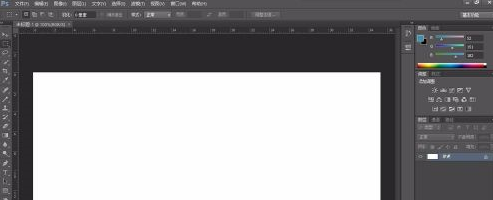
設定前方景色和背景色,採用顏色漸變,方向從上往下。

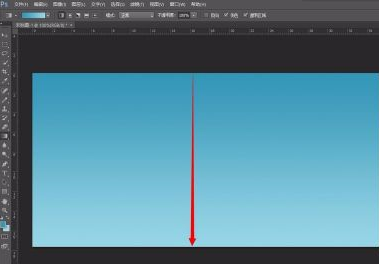
新建一圖層。選擇選單“濾鏡>渲染>雲彩”,執行兩次操作。
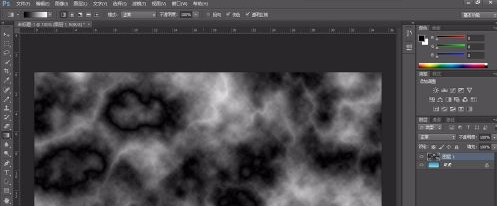
調整色階。
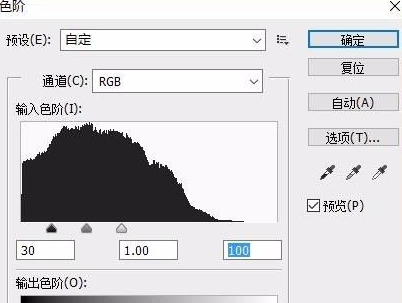
複製圖層,濾鏡-風格-凸出。
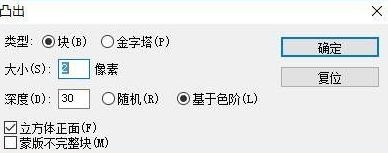
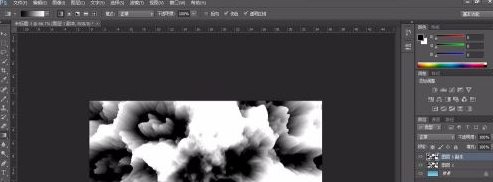
將上面的兩個圖層模式設定為濾色。圖層1副本執行執行“濾鏡>模糊>高期間模糊”,半徑值為1.6
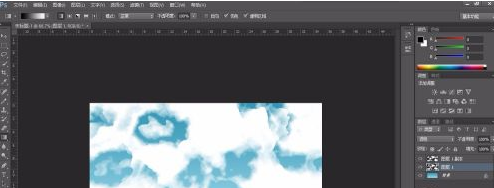
現在選擇選單“選擇>色彩範圍”。將顏色容差改為180。點擊圖像中沒有雲層的地方,然後點擊「確定」。
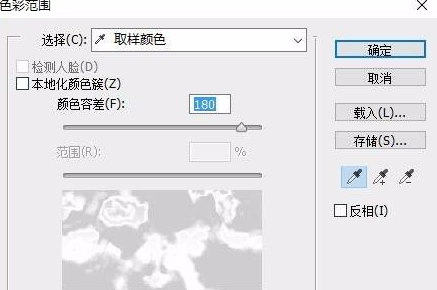
製作完成。
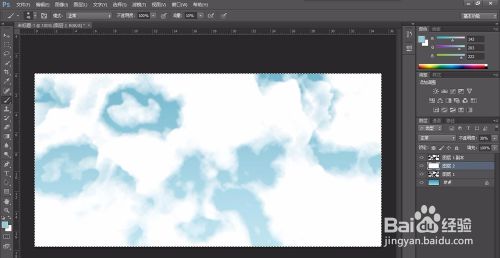
以上是Adobe PhotoShop CS6中文版怎麼製作藍天白雲-Adobe PhotoShop CS6中文版製作藍天白雲的方法的詳細內容。更多資訊請關注PHP中文網其他相關文章!